PowerPoint kama jawaabayo, wuu sii dhacayaa, barafoobayaa ama wuu soo laadlaadsan yahay
Mararka qaarkood, marka aad la shaqaynayso Microsoft PowerPoint oo aad ku dhex jirto qaabka kala-guurka ee bogga waxaad ogaanaysaa in codsiga PowerPoint uu hadda joojiyay shaqadiisa. Ma soo jawaabayso(not responding) , ma qaboojiso ama soo laadlaadsato(freezes or hangs) muddo dheer oo aan caadi ahayn. Waxaa laga yaabaa inaad xitaa hesho Microsoft PowerPoint oo joojisay(Microsoft PowerPoint has stopped working) qaladka shaqada.

Asal ahaan, waxaa jira 3 sababood oo loo nisbayn karo barnaamijkan oo aan ka jawaabin(Program not responding) dhibaatada.
- Software(Antivirus) -kaga ka - hortagga fayraska ayaa faragelinaya ama khilaafaya PowerPoint .
- Ku-darka rakiban ayaa faragelinaya PowerPoint .
- Ku rakibida PowerPoint(PowerPoint) waa kharribmay oo u baahan in la dayactiro.
PowerPoint kama jawaabayo, wuu sii dhacayaa, barafoobayaa ama wuu soo laadlaadsan yahay
1] Marka hore(First) , hubi inaad ku rakibtay cusbooneysiintii ugu dambeysay. Cusboonaysiinta, sida aan ognahay waxay lagama maarmaan u yihiin qaadashada sifooyinka cusub iyo kuwa la xoojiyay ee ilaalinta. PowerPoint ma aha mid ka reeban sharcigan. Windows waxay ku ogeysiinaysaa wax ku saabsan cusboonaysiinta alaabta waqtiyo kala duwan iyada oo loo marayo Xarunta Waxqabadka(Action Center) . Markaa, haddii aad ogaato in codsigaaga PowerPoint aanu u shaqayn sidii caadiga ahayd hubi haddii nidaamkaagu cusub yahay oo isku day inaad ku rakibto casriyeyntii Xafiiska(installing latest Office updates) .
2] Mararka qaarkood, software-ka ka-hortaggaaga waxaa ku jira la-qabsiga PowerPoint . Tani waxay ku dhibi kartaa waxaana laga yaabaa inaad la kulanto arrimo hawlqabad. Si arrintan loo xalliyo, ikhtiyaarka ugu fiican ee aad dooran karto waa in aad joojiso dhammaan isdhexgalka PowerPoint ee ku jira software-ka ka-hortagga(disable all PowerPoint integration within the antivirus software) . Haddi ay tani kaaga cabsi galiso amaanka nidaamkaaga, isku day in aad damiso wax kasta oo software ka hortag ah oo lagu rakibay PowerPoint .
3] Hubi add-inska lagu rakibay. (Check the installed add-ins. )Tani waa sabab aad u badan. Inkasta oo add-ins ay ku daraan sifooyin iyo hawlo dheeraad ah arjiga, waxay sidoo kale sabab u noqon karaan shaqeynta aan habboonayn ee abka. Tusaale ahaan, waxay marmar faragelin karaan PowerPoint . Si looga fogaado xaaladdan,
Guji badhanka (Click)Start ee ku yaal geeska hoose ee bidix ee shaashadda (Windows 10 isticmaalayaasha).
Marka xigta, ku qor PowerPoint /safe , ka dibna riix OK. Tani waxay ku furi doontaa PowerPoint qaab badbaado(Safe Mode) leh iyada oo aan lagu darin.
Haddii arrinta la xalliyo, ka dibna qaar ka mid ah add-in ayaa noqon kara sababta. tag menu File , dooro (File)Options , ka dibna dooro Add-Ins .
Tag liiska File , dooro Options , ka dibna dooro Add-Ins . Kadib, dooro COM Add-ins , oo ku dhufo badhanka Go.

Dami/damar mid walba oo arag haddii aad aqoonsan karto dembiilaha.
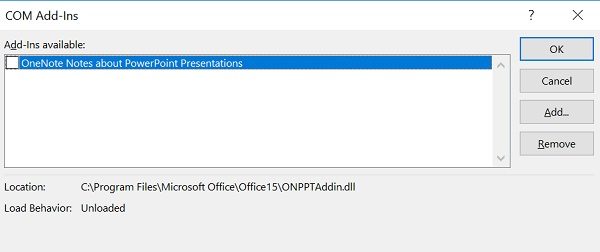
4] Haddii dhammaan tillaabooyinka cilad-raadinta ee kor ku xusan ay guul-darraystaan, u tag ikhtiyaarka 'Repair' si aad u dayactirto Xafiiska(repair Office) . Si taas loo sameeyo, xidh dhammaan barnaamijyada Microsoft Office(Microsoft Office) ee socda.
Furo Control Panel (riix Win+X ) oo hel ' Programs and Features > Uninstall ama beddel barnaamij. Liiska barnaamijyada lagu rakibay, midig-guji Microsoft Office , ka dibna dhagsii Dayactirka(Repair) .
Dib u bilow kombayutarka oo arag haddii uu ku caawiyay.(Restart your computer and see if it has helped.)
Fiiri qoraalkaan haddii maqal iyo muuqaal aysan ku ciyaarin PowerPoint(Audio and Video does not play in PowerPoint) .
Related posts
Sida loo dheegayo sawirka PowerPoint
Excel, Word ama PowerPoint ma bilaabi karaan markii ugu dambeysay
Sida loogu xidho hal bandhig PowerPoint mid kale
Sida loogu xidho Walxaha, Nuxurka ama Shayada bogga PowerPoint
Sida Loo Sameeyo Khariidadda Tubta PowerPoint
Sida loo abuuro oo loo geliyo Ahraamta PowerPoint dhexdeeda
Sida loo qaybiyo sawirka qaybo ka mid ah PowerPoint
Sida qaybta sawirka loogu qasi karo PowerPoint
Sida loo beddelo sawirka adoon lumin cabbirka iyo booska PowerPoint
Sida loo isticmaalo Converter Measurement in Microsoft Office
Tababarka PowerPoint ee Bilowga - Baro sida loo isticmaalo
Sida loo bilaabo Word, Excel, PowerPoint, Outlook in Mode Safe
Sida loo awoodo loona mideeyo Qaababka PowerPoint
Kordhi tirada faylalka u dambeeyay ee Word, Excel, PowerPoint
Sida loo barbar dhigo oo la isugu daro bandhigyada PowerPoint
Sida loo abuuro Album sawir gudaha PowerPoint
U beddel PDF una beddel PPT (PowerPoint) adigoo isticmaalaya software-kan bilaashka ah & agabka khadka ah
Sida loo beddelo cabbirka slide iyo hanuuninta PowerPoint
Sida loo geliyo saacada tirinta bandhiga PowerPoint
Sida loo abuuro GIF animated ka PowerPoint Slides - PPT ilaa GIF
